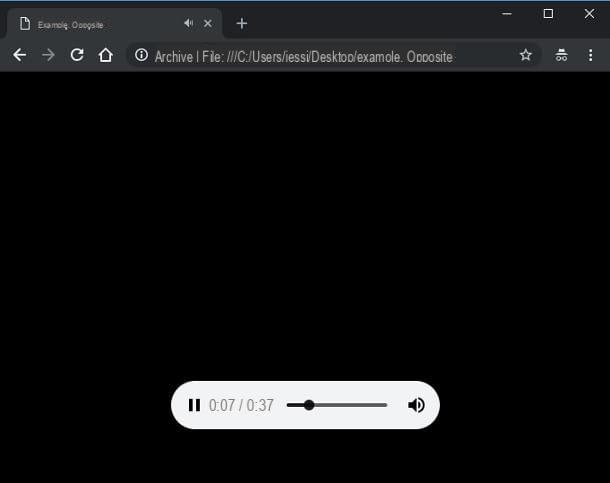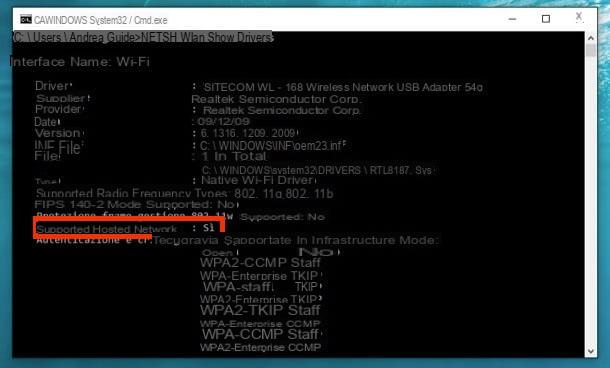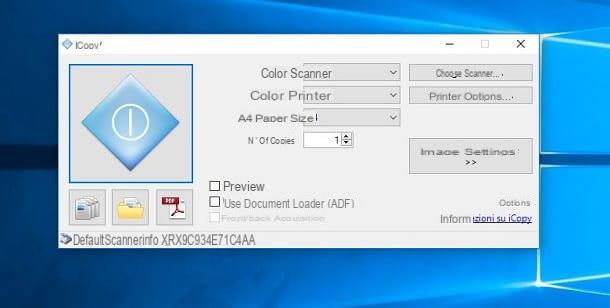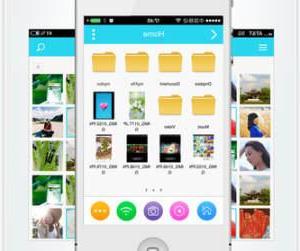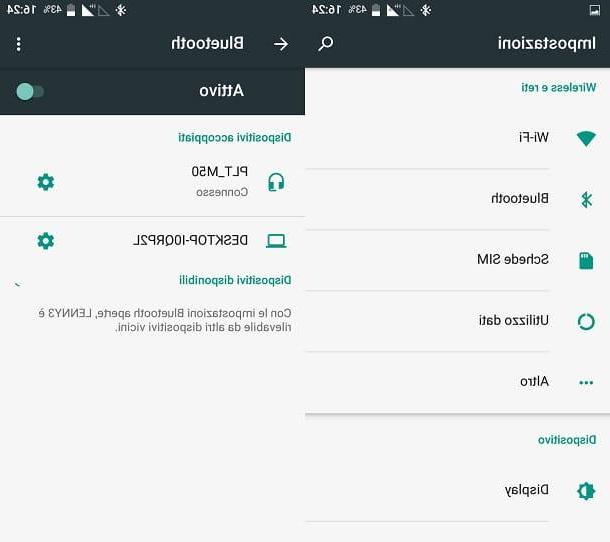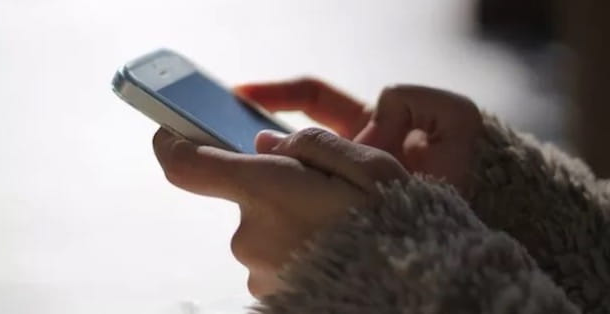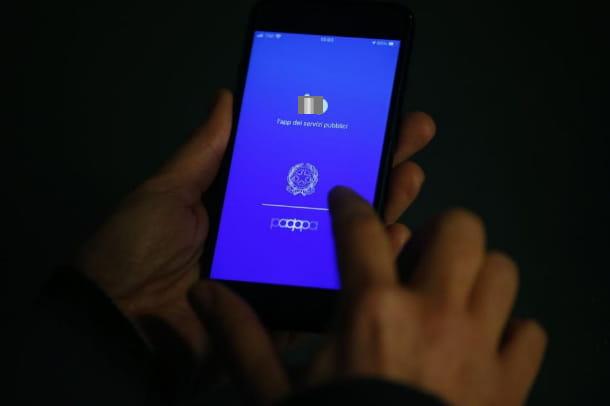Google Duo
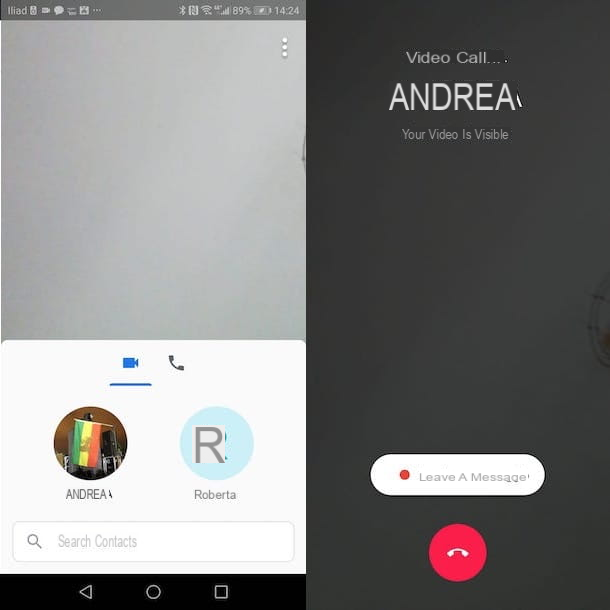
Parmi les meilleures solutions pour videochiamare avec Android là Google Duo, une application qui est généralement installée en "standard" sur les appareils équipés du système d'exploitation du robot vert. Sinon, vous pouvez le télécharger gratuitement sur le Play Store.
Avant d'expliquer en détail comment utiliser Google Duo, il faut savoir qu'avec ce dernier il est possible de passer des appels vidéo à des contacts qui, à leur tour, ont téléchargé l'application sur leur appareil, y compris ceux qui ont un iPhone/iPad. Vous devez avoir une connexion Internet active.
Pour passer un appel vidéo avec Google Duo, localisez l'application sur l'écran d'accueil de votre appareil et démarrez-la en appuyant sur son icône (un caméra vidéo blanche sur fond bleu). Au premier démarrage, appuyez sur le bouton J ’accepte pour utiliser Duo avec le compte Google associé à votre appareil Android, puis appuyez sur le bouton permettre pour permettre à l'application d'envoyer et de visualiser des SMS, sinon appuyez sur l'élément Nega pour empêcher l'accès.
Sur l'écran Configurer Duo avec votre numéro de téléphone, entrez le vôtre numéro de téléphone dans le champ approprié et appuie sur le bouton J ’accepte. Dans quelques instants, vous recevrez un SMS contenant un code de vérification à 6 chiffres à saisir dans le champ Code de vérification et utile pour confirmer votre identité. Enfin, appuyez trois fois de suite sur le bouton permettre pour permettre à Duo d'accéder à vos contacts, à la caméra et au microphone de votre appareil.
Vous êtes maintenant prêt à démarrer votre premier appel vidéo avec Duo. Tout d'abord, assurez-vous que l'icône est sélectionnée caméra vidéo, puis appuyez sur l'élément Rechercher des contacts et sélectionnez l'un des contacts visibles dans la section Se connecter à Duo pour démarrer un appel vidéo. Si la personne que vous avez appelée ne répond pas, en appuyant sur le bouton Laisser un message, vous pouvez laisser un message vidéo que le destinataire pourra consulter dès qu'il sera disponible. Après avoir enregistré le message vidéo, appuyez sur l'icône duavion de papier pour l'envoyer ou appuyez sur l'article Inscrivez-vous à nouveau pour répéter l'enregistrement.
Si, en revanche, le contact que vous souhaitez appeler en vidéo n'utilise pas Duo, appuyez sur la voix Inviter présent à côté de son nom pour envoyer une invitation par SMS, e-mail ou d'autres services de messagerie tels que WhatsApp.
Skype
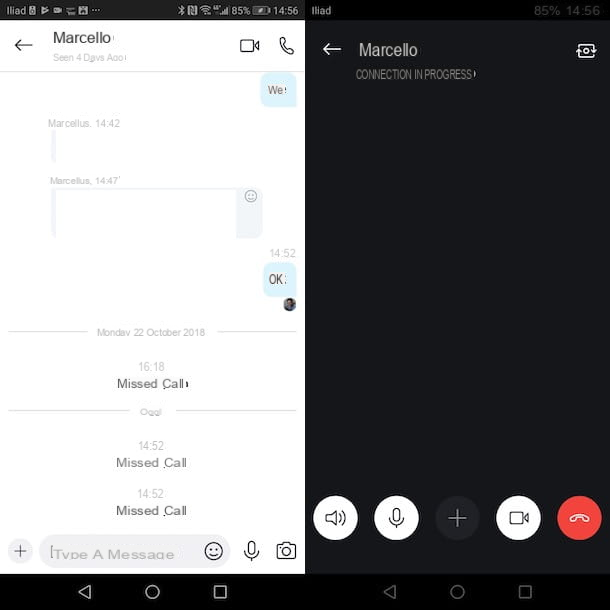
Skype, le célèbre service VoIP appartenant à Microsoft, est également disponible en tant qu'application pour les appareils Android et vous permet de passer des appels et des appels vidéo gratuits sur Internet avec d'autres utilisateurs de Skype.
Si vous pensez que Skype est la solution la mieux adaptée à vos besoins, lancez-le en appuyant sur son icône (le "S" blanc sur fond bleu clair) sur l'écran d'accueil de votre appareil. Appuyez donc sur les boutons Démarrer e Connectez-vous ou créez un compte, entrez les informations de connexion de votre compte dans les champs Courriel, téléphone ou Skype e Mot de passe et appuie sur le bouton Clients enregistrés. Si, par contre, vous n'avez pas encore de compte Skype, repérez l'entrée Vous n'avez pas de compte?, sélectionnez l'option Cliquez ici pour en créer un et choisissez de vous inscrire en utilisant le vôtre numéro de téléphone ou le vôtre adresse email. Pour des étapes détaillées, vous pouvez lire mon guide sur la création d'un compte Microsoft.
Lorsque vous vous connectez pour la première fois, choisissez le thème à partir duquel appliquer à Skype clair e sombre, appuie sur le bouton permettre pour permettre à Skype d'accéder à vos contacts et appuyez à nouveau sur le bouton permettre pour activer l'utilisation du microphone et de la caméra de votre appareil. Pour démarrer un appel vidéo, appuyez sur la voix Contacts présent dans le menu ci-dessous, choisissez le contacter pour appeler et appuyez sur l'icône de caméra vidéo en haut à droite pour démarrer l'appel vidéo.
Si par contre la personne que vous souhaitez appeler en visio n'est pas présente dans vos contacts, appuyez sur la voix Contacts, appuie sur l'icône depetit homme en bas à droite et entrez votre pseudo Skype, votre nom complet, votre adresse e-mail ou votre numéro de téléphone dans le champ Recherche, puis appuyez sur l'icône loupe pour lancer la recherche et appuie sur le bouton Ajouter liés à la personne qui vous intéresse.
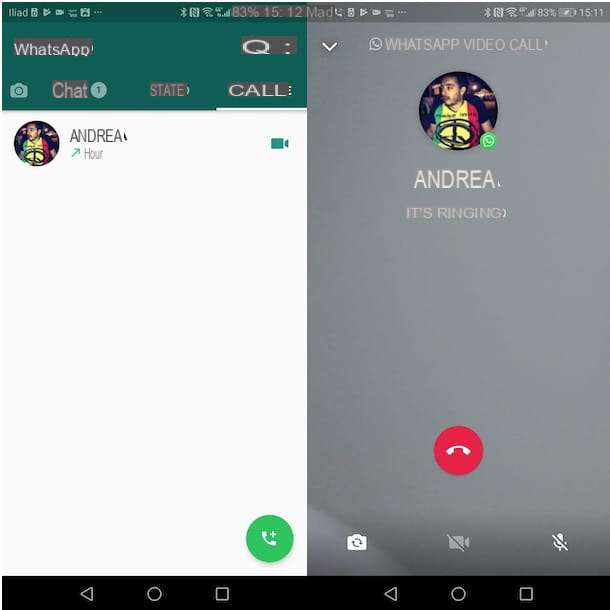
WhatsApp, l'un des services de messagerie les plus populaires, en plus de vous permettre d'envoyer des messages de chat, des messages vocaux et de passer des appels, vous permet également de passer des appels vidéo gratuits aux contacts de l'application.
Après avoir téléchargé WhatsApp sur votre smartphone ou tablette, lancez l'application en appuyant sur son icône (le combiné blanc sur fond vert), appuie sur le bouton Accepter e Continue pour accepter les conditions d'utilisation du service, appuyez sur le bouton Continue pour permettre à WhatsApp d'accéder à vos contacts et, dans le nouvel écran affiché, indiquez votre pays de résidence via le menu déroulant Choisissez un pays.
Maintenant, entrez votre numéro de téléphone dans le champ Numéro de téléphone et appuyez sur le bouton Avant pour recevoir un code à 6 chiffres, utile pour vérifier votre identité. Entrez ensuite le code de vérification reçu dans le champ approprié, tapez le vôtre nom, ajoutez (si vous le souhaitez) un image de profil et appuie sur le bouton Avant pour terminer la configuration de WhatsApp.
Pour passer un appel vidéo, appuyez sur la voix appel en haut à droite, appuyez sur l'icône de combiné, localisez le contacter vous souhaitez appeler et appuyez sur l'icône correspondante du caméra vidéo pour démarrer l'appel vidéo.
Sinon, si vous avez récemment discuté avec la personne que vous souhaitez appeler, appuyez sur la carte Chat en haut, appuyez sur photo du contact qui vous intéresse et appuyez sur l'icône de caméra vidéo. Pour en savoir plus, je vous laisse mon guide sur le fonctionnement de WhatsApp.
Facebook Messenger
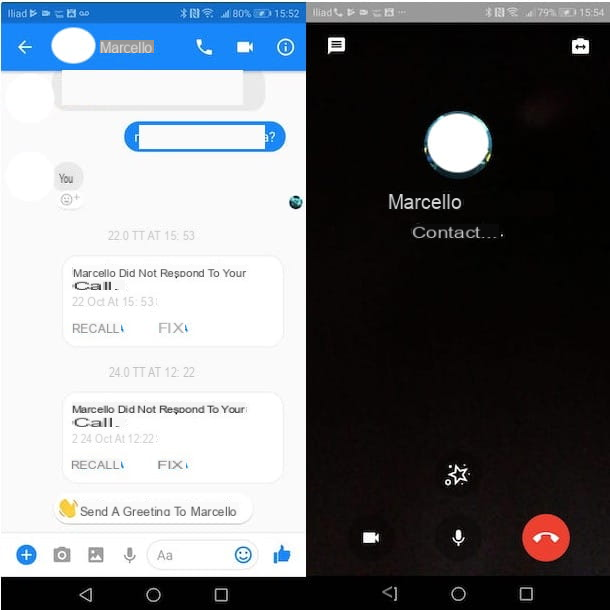
Si vous et le contact que vous souhaitez appeler avez un compte Facebook, vous pouvez envisager de passer un appel vidéo Messager, le service de messagerie du célèbre réseau social.
Si l'application Messenger est déjà installée sur votre smartphone ou tablette, lancez-la en appuyant sur son icône (le bulle bleue sur fond blanc) présent sur l'écran d'accueil. Sinon, lancez le Play Store, recherchez l'application à l'aide du champ de recherche en haut et, une fois localisée, appuyez sur le bouton Installer. Pour la procédure détaillée, vous pouvez lire mon guide sur la façon de télécharger Messenger.
Maintenant, entrez les données associées à votre compte Facebook dans les champs Numéro de téléphone ou adresse e-mail e Mot de passe et appuie sur le bouton Clients enregistrés. Si, par contre, vous ne vous êtes jamais inscrit sur Facebook et n'avez pas de compte, appuyez sur le bouton Créer un nouveau compte et suivez la procédure d'inscription. Pour en savoir plus, vous pouvez lire mon guide sur le fonctionnement de Messenger sans Facebook.
Après vous être connecté à votre compte, appuyez sur le bouton Attiva pour retrouver vos contacts téléphoniques sur Messenger et appuyez sur le bouton permettre pour permettre à Messenger d'accéder à vos contacts, puis appuyez sur l'élément OK pour activer également la fonction d'envoi et de réception de SMS, sinon appuyez sur l'option Pas maintenant.
Terminez la configuration de Messenger, vous êtes prêt à démarrer un appel vidéo. Pour continuer, appuyez sur l'icône combiné présent dans le menu du bas, localisez le contacter de votre intérêt et appuyez sur l'icône de caméra vidéo pour démarrer l'appel vidéo. Si vous ne voyez pas la personne que vous souhaitez appeler dans votre liste de contacts, appuyez sur l'élément Recherche en haut, entrez le nom du contact à appeler et appuyez sur son photo. Dans le nouvel écran qui apparaît, appuyez sur l'icône de caméra vidéo en haut pour démarrer l'appel vidéo et, si vous ne l'avez pas déjà fait, autorisez Messenger à utiliser le microphone et la caméra de votre appareil en appuyant sur le bouton permettre.
Telegram
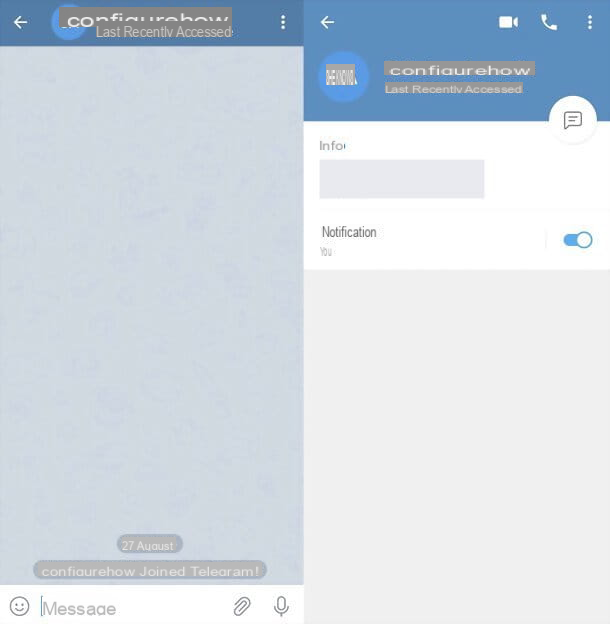
Aussi Telegram, l'application de messagerie concurrente bien connue de WhatsApp, vous permet de passer des appels vidéo. Les appels vidéo sont cryptés avec un cryptage de bout en bout et incluent des fonctions très utiles, telles que la sourdine et le changement de caméra. A l'heure où nous écrivons, cependant, la fonctionnalité est réservée aux conversations entre deux personnes (il n'est donc pas possible de passer des appels de groupe, ce qui devrait être implémenté à l'avenir).
Cela dit, pour démarrer un appel vidéo sur Telegram, démarrez l'application officielle du service et assurez-vous qu'elle est mise à jour vers la dernière version disponible. Sélectionnez ensuite le contacter de votre intérêt, cliquez sur son nominatif (ci-dessus) et appuie sur l'icône de caméra vidéo. Facile, non ?
Autres solutions pour les appels vidéo avec Android
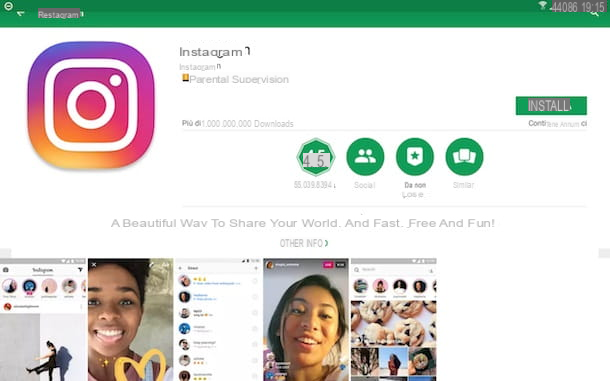
Si les applications que j'ai indiquées dans les paragraphes précédents n'ont pas complètement satisfait vos besoins, vous devez savoir qu'elles existent autres solutions pour les appels vidéo avec Android. Vous trouverez ci-dessous une liste d'autres bonnes applications que vous pouvez envisager.
- Viber: est une autre application de messagerie instantanée qui vous permet de passer des appels et des appels vidéo gratuits sur Internet aux utilisateurs qui ont installé l'application. Pour en savoir plus sur son fonctionnement, je vous laisse mon guide sur le fonctionnement de Viber.
- Instagram: peut-être que tout le monde ne sait pas qu'avec Instagram, le célèbre réseau social photographique, il est aussi possible de passer des appels et des visioconférences entre utilisateurs. En lisant mon guide sur le fonctionnement d'Instagram, vous pouvez en apprendre davantage sur le sujet.
- Hangouts: est une autre solution Google Home pour envoyer des SMS, des appels et des appels vidéo sur Internet. Idéal pour les utilisateurs qui ont besoin de passer des appels vidéo de groupe. Pour en savoir plus, vous pouvez lire mon guide sur le fonctionnement de Hangouts.
- Discord: est une application principalement utilisée par les passionnés de jeux vidéo en ligne. Il permet non seulement d'envoyer des messages de chat mais également de passer des appels et des appels vidéo à d'autres utilisateurs enregistrés sur le service.